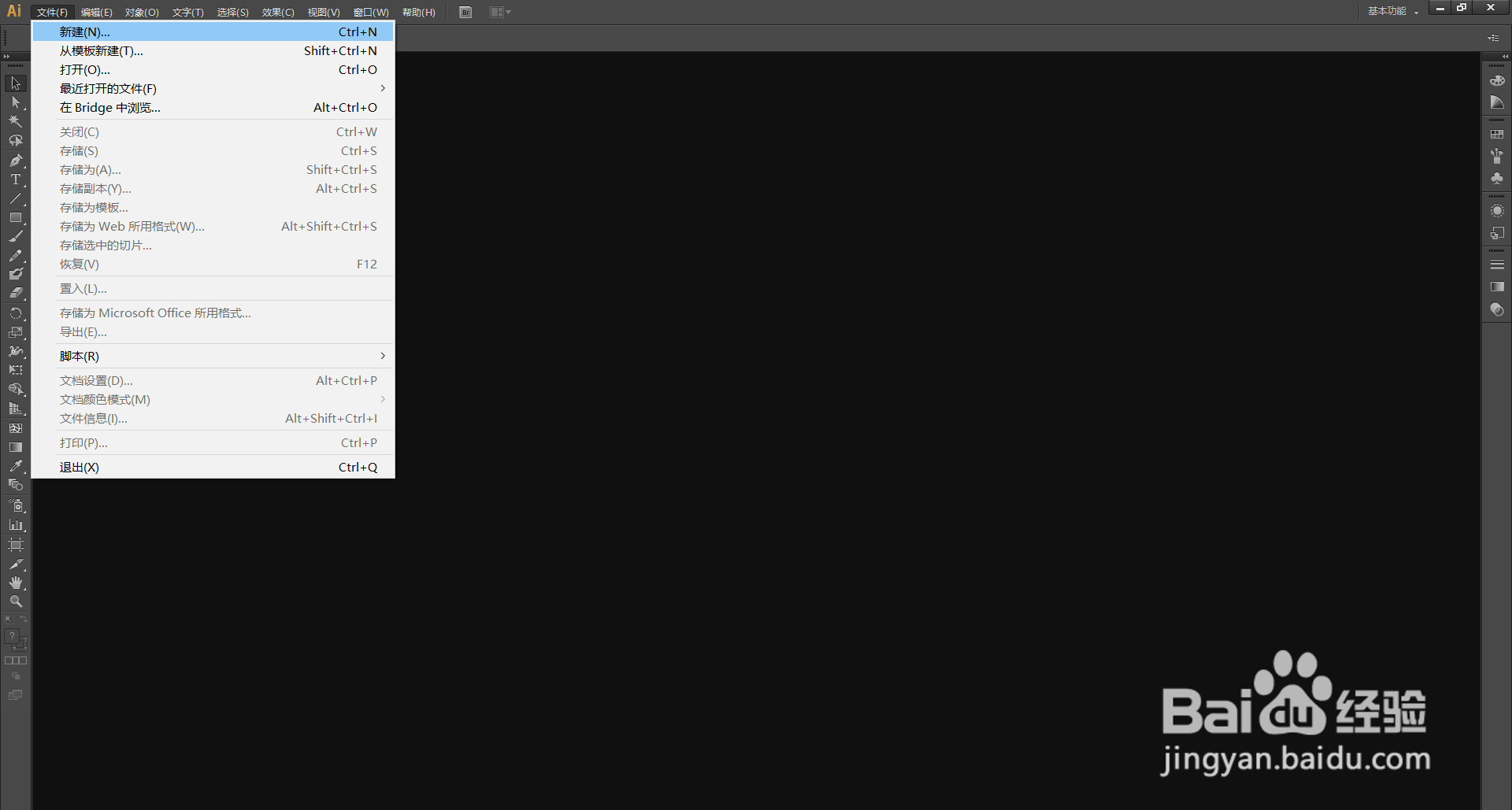AI(Adobe Illustrator)怎么使用旋转扭曲工具
1、打开桌面上的Adobe Illustrator CS6(其他版本也可以)。
2、在菜单栏找到并依次点击【文件】、【新建】。
3、在弹出的窗口设置好参数,点击【确定】,新建文档。
4、绘制好图形后,【选择工具】选中图形,在左边工具栏找到并点击长按【宽度工具】打开下拉列表。
5、在下拉列表里选择【旋转扭曲工具】。
6、使用【旋转扭曲工具】在图形的边缘按住鼠标不放,图形就出现了旋转扭曲的效果。鼠标按住的时间越长,旋思凳框酣转的圈数越多。
7、图为小编使用【旋转扭曲工具】将原来的图形的边缘调整之后的效果,大家可以按照自己的需求调整出想要的效果。
声明:本网站引用、摘录或转载内容仅供网站访问者交流或参考,不代表本站立场,如存在版权或非法内容,请联系站长删除,联系邮箱:site.kefu@qq.com。
阅读量:81
阅读量:94
阅读量:54
阅读量:85
阅读量:82